Cómo y por qué deshabilitar los comentarios en WordPress
Publicado: 2024-02-15Al sumergirnos en el corazón de la gestión de un sitio de WordPress, todos nos hemos enfrentado al arma de doble filo de los comentarios.
Pueden ser una mina de oro de participación y retroalimentación, pero a veces se convierten en un jardín salvaje que necesita atención constante, invadido por spam y charlas fuera de tema. Incluso podría ser que su audiencia haya trasladado su conversación a otra parte, dejando sus áreas de comentarios al descubierto.
Si se encuentra en una encrucijada y se pregunta si debe mantener activos los comentarios de WordPress o no, no está solo.
Esta guía está diseñada para usted, a partir de luchas e ideas reales, con el objetivo de optimizar el ambiente de su sitio y mantener su enfoque en lo que realmente importa: su contenido y audiencia.
Naveguemos juntos por este viaje o simplemente pasemos a la sección "cómo hacerlo".

¿Siguen siendo relevantes los comentarios en WordPress?
Mantener los comentarios habilitados en su sitio de WordPress puede mejorar significativamente la participación del usuario y crear una comunidad vibrante en torno a su contenido. Aquí hay algunas razones por las que deberías reconsiderar la eliminación de comentarios de tu sitio de WordPress si todavía estás indeciso.
Crear diálogo
Los comentarios permiten a los lectores compartir sus pensamientos, brindar comentarios y participar en discusiones significativas directamente relacionadas con sus publicaciones. Este diálogo interactivo puede enriquecer el contenido y ofrecer diferentes perspectivas, haciendo de su sitio un centro de referencia para debates animados.
Ayude a su SEO
Además, habilitar los comentarios puede ser beneficioso para el SEO, ya que indica a los motores de búsqueda que su contenido es dinámico y atractivo, lo que potencialmente mejora la visibilidad de su sitio. El contenido adicional generado por el usuario puede introducir palabras clave y frases relevantes, lo que ayuda en la optimización de los motores de búsqueda.
Recopilar comentarios
Los comentarios también sirven como un valioso mecanismo de retroalimentación, ofreciendo información sobre las necesidades y preferencias de su audiencia. Estos comentarios pueden informar su estrategia de contenido, ayudándolo a producir contenido más relevante y específico que resuene en su audiencia.
Construye tu comunidad
Además, fomentar un sentido de comunidad a través de comentarios puede aumentar la lealtad de los lectores. Cuando los lectores sienten que sus voces son escuchadas y valoradas, es más probable que regresen a su sitio e interactúen con su contenido con regularidad.
Este compromiso puede generar una conexión más fuerte entre usted y su audiencia, mejorando la reputación y la confiabilidad de su marca.
Si bien la gestión de comentarios requiere un esfuerzo para moderar y mantener un ambiente positivo, los beneficios de una mayor participación, las ventajas de SEO, los comentarios valiosos y la creación de comunidad podrían hacer que valga la pena.
¿Por qué deshabilitar los comentarios de WordPress?
Hay varias razones por las que puedes considerar deshabilitar los comentarios en tu sitio de WordPress. Desde optimizar la experiencia de sus visitantes hasta evitar problemas legales, estas son las principales razones que he encontrado en mi experiencia.
1. Reducir el spam
Quizás la razón más común es que las secciones de comentarios suelen ser el objetivo de los spammers, lo que genera una afluencia de contenido irrelevante que puede restar valor a la calidad de su sitio.
2. Mejorar el rendimiento del sitio web
A veces, los comentarios pueden ralentizar los tiempos de carga de su sitio web. Cada comentario aumenta los datos que deben cargarse, por lo que deshabilitarlos puede mejorar la velocidad del sitio y la experiencia del usuario a escala.
3. Mantenga el profesionalismo
A veces, los comentarios pueden desviarse del tema o convertirse en espacios negativos, que podrían no coincidir con el tono profesional que desea mantener. Deshabilitarlos ayuda a mantener el enfoque en su contenido sin distracciones.
4. Optimice la gestión de contenidos
Otra razón para deshabilitar los comentarios en un sitio de WordPress podría ser optimizar los esfuerzos de moderación y administración de contenido. Gestionar un gran volumen de comentarios requiere mucho tiempo y recursos, que podrían asignarse mejor a la creación de contenido u otras mejoras del sitio.
5. Evite problemas legales
Otra razón para considerar deshabilitar los comentarios es proteger su sitio de problemas legales. En ocasiones, los comentarios pueden contener contenido difamatorio, material protegido por derechos de autor u otra información legalmente confidencial.
Al deshabilitar los comentarios, reduce el riesgo de ser considerado responsable por dicho contenido publicado por terceros en su sitio web. Este enfoque proactivo puede ser especialmente importante para sitios web de industrias sujetas a un estricto cumplimiento normativo o aquellas que desean evitar enredos legales relacionados con el contenido generado por los usuarios.
6. Mejorar la experiencia del usuario
Centrarse en la experiencia del usuario y desactivar los comentarios puede garantizar que su contenido siga siendo el punto central de interacción, evitando cualquier distracción por comentarios de usuarios potencialmente desagradables o irrelevantes.
Este enfoque puede mejorar la claridad y la calidad de la experiencia del usuario, garantizando que los visitantes de su sitio reciban su contenido seleccionado directamente, evitando distracciones de una sección de comentarios abarrotada.
7. Simplifica tu diseño
Deshabilitar los comentarios también puede simplificar el diseño y la navegación de su sitio web, haciéndolo más limpio y enfocado.
Sin una sección de comentarios, puede minimizar las distracciones y garantizar que la atención de los visitantes permanezca en su contenido, mejorando la estética general y el recorrido del usuario en su sitio. Este enfoque simplificado puede contribuir a un diseño de sitio web más elegante y fácil de usar.
8. Privacidad de datos
Otro aspecto a considerar son las preocupaciones sobre la privacidad de los datos. Las secciones de comentarios pueden recopilar inadvertidamente datos personales de los usuarios, lo que podría poner a un sitio en desacuerdo con las regulaciones de protección de datos como GDPR en la Unión Europea. Deshabilitar los comentarios puede reducir la complejidad de cumplir con todas estas regulaciones.
Cómo deshabilitar los comentarios en WordPress
Hay varias formas de desactivar los comentarios en WordPress, desde simples casillas de verificación hasta código personalizado. Echemos un vistazo a sus opciones.
Opción 1: deshabilitar comentarios desde la configuración de discusión
La forma más sencilla de desactivar los comentarios en WordPress es accediendo a la sección Discusión en Configuración en el panel de control de su sitio de WordPress.
Desde aquí, desmarque la opción que permite a las personas publicar comentarios sobre nuevos artículos. Esto se aplicará globalmente a todas las publicaciones de su sitio.
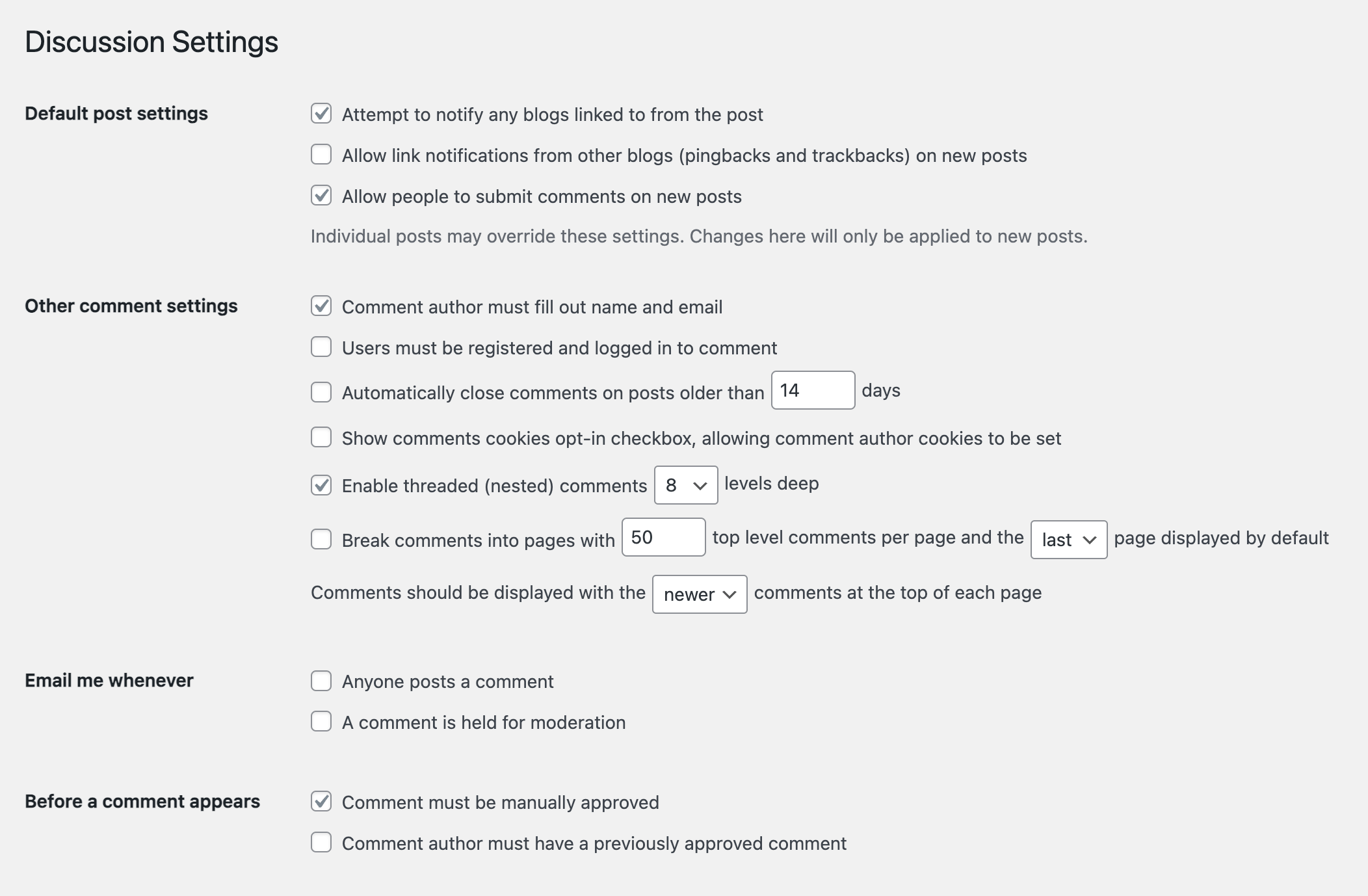
Para deshabilitar los comentarios en publicaciones o páginas específicas, edite la publicación deseada y busque el cuadro de Discusión para desmarcar la opción "Permitir comentarios".
Si usa el editor de bloques, esta opción se encuentra en la pestaña Publicar en el panel derecho, con la sección titulada "Discusión". Si no se muestra, habilítelo desde Preferencias > Configuración de Paneles.
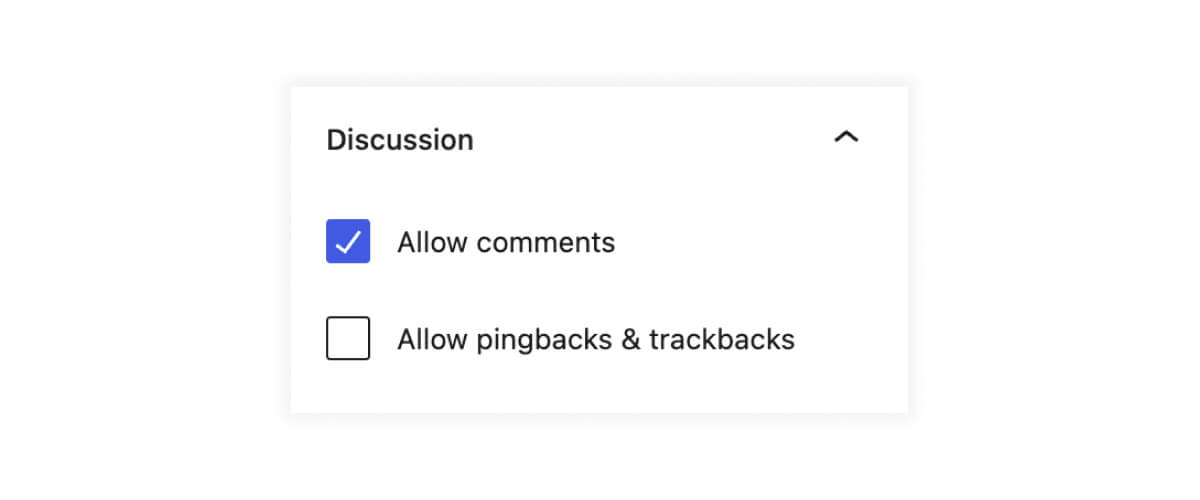
Para el editor clásico, está directamente debajo de la publicación como un metabox. Si no se muestra, habilítelo desde las Opciones de pantalla en la parte superior.

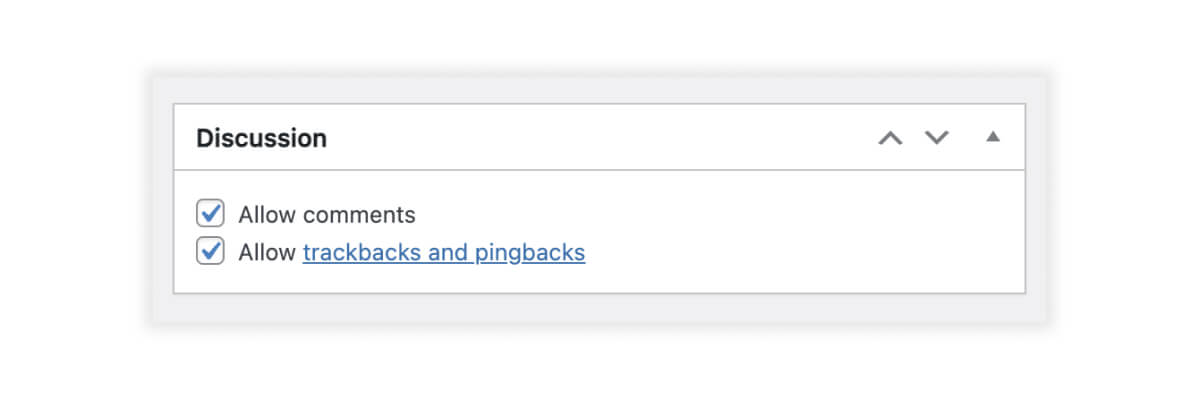
Opción 2: deshabilitar comentarios mediante programación
También puede desactivar los comentarios en WordPress mediante programación utilizando código. Esto implica agregar fragmentos de código personalizados a su sitio web.
Hay varias formas de hacer esto, como deshabilitar los comentarios en todo el sitio, en tipos de publicaciones específicas o eliminar la compatibilidad con comentarios por completo de su tema de WordPress.
Cada enfoque requiere un fragmento de código diferente adaptado a la necesidad específica, ya sea detener comentarios en publicaciones futuras, deshabilitarlos en publicaciones existentes o eliminar funciones y campos relacionados con comentarios del área de administración de WordPress.
Aquí hay algunos fragmentos de código útiles para comenzar.
Desactivar comentarios en todas las publicaciones futuras.
function disable_comments_post_types_support() { $post_types = get_post_types(); foreach ($post_types as $post_type) { if (post_type_supports($post_type, 'comments')) { remove_post_type_support($post_type, 'comments'); remove_post_type_support($post_type, 'trackbacks'); } } } add_action('admin_init', 'disable_comments_post_types_support');Deshabilitar comentarios en publicaciones existentes
Para deshabilitar los comentarios en todas las publicaciones y páginas existentes, use esta consulta SQL directamente en su base de datos de WordPress (haga una copia de seguridad de su base de datos antes de ejecutar consultas SQL directas):
UPDATE wp_posts SET comment_status = 'closed', ping_status = 'closed' WHERE post_type = 'post' OR post_type = 'page';Eliminar la página de comentarios del menú de administración
function remove_admin_menus() { remove_menu_page('edit-comments.php'); } add_action('admin_menu', 'remove_admin_menus');Ocultar mensajes relacionados con comentarios desde el panel de WordPress
function remove_comments_admin_bar() { global $wp_admin_bar; $wp_admin_bar->remove_menu('comments'); } add_action('wp_before_admin_bar_render', 'remove_comments_admin_bar'); function remove_comments_dashboard_widgets() { remove_meta_box('dashboard_recent_comments', 'dashboard', 'normal'); } add_action('admin_init', 'remove_comments_dashboard_widgets');Como puede ver, estos fragmentos de código ofrecen un enfoque más completo para administrar los comentarios en su sitio de WordPress, desde deshabilitar comentarios en publicaciones futuras hasta eliminar las capacidades de comentarios existentes y la página Comentarios del área de administración de WordPress.
Opción 3: deshabilitar comentarios mediante un complemento
Para los usuarios menos técnicos entre nosotros, pueden desactivar los comentarios en su sitio de WordPress utilizando un complemento.
Los complementos como Desactivar comentarios le permiten desactivar globalmente los comentarios en su sitio sin escribir ningún código. Esto puede incluir publicaciones, páginas y tipos de publicaciones personalizadas.
Es una opción fácil de usar para aquellos que prefieren no tocar ningún código.
Puede encontrar dichos complementos buscando en el repositorio de complementos de WordPress directamente desde su panel de WordPress en Complementos > Agregar nuevo y luego buscando "deshabilitar comentarios" o términos similares.
Personalizar la gestión de comentarios de WordPress
En WordPress, existen varias configuraciones relacionadas con los comentarios que vale la pena explorar para obtener una experiencia de interacción más personalizada en todo su sitio.
Como hemos visto, esto puede incluir habilitar o deshabilitar comentarios para publicaciones futuras, pero también puede cerrar automáticamente comentarios en artículos que tengan más de una cierta cantidad de días, requerir que los usuarios estén registrados e iniciados sesión para comentar e incluso moderar los comentarios antes. van en vivo.
Cada configuración proporciona una capa de control sobre cómo y cuándo su audiencia puede interactuar con su contenido, lo que permite un equilibrio entre participación y manejabilidad.
Estas son algunas de las opciones integradas disponibles para usted:
- Habilitar/deshabilitar comentarios para publicaciones futuras : ajuste la configuración para permitir o no permitir automáticamente comentarios en artículos nuevos, brindando control sobre la participación desde el principio.
- Cerrar comentarios automáticamente : configure los comentarios para que se cierren después de que los artículos alcancen cierta antigüedad, lo que reduce la necesidad de moderación en contenido antiguo.
- Requisitos de registro : solicite a los usuarios que se registren e inicien sesión antes de comentar para mejorar la seguridad y reducir el spam.
- Moderación de comentarios : controle qué comentarios aparecen en su sitio manteniéndolos para su aprobación, lo que le permitirá filtrar contenido no deseado o inapropiado antes de que se publique.
La elección estratégica para deshabilitar los comentarios en WordPress
En el dinámico mundo del contenido en línea, la decisión de habilitar o deshabilitar los comentarios en su sitio de WordPress juega un papel crucial en la configuración de la interacción con su audiencia.
Si bien deshabilitar los comentarios puede agilizar la administración del sitio y mejorar el rendimiento, mantenerlos activos genera una gran cantidad de beneficios, incluida la participación de la comunidad, comentarios valiosos y un impulso en SEO a través de debates animados.
Ya sea que elija abrazar el discurso animado que pueden aportar los comentarios u opte por una experiencia de sitio más limpia y controlada, WordPress ofrece la flexibilidad de adaptar estas configuraciones a sus necesidades. Con complementos y fragmentos de código a su disposición, personalizar la configuración de sus comentarios nunca ha sido tan fácil, lo que le permite concentrarse en crear contenido que resuene con su audiencia.
Mientras recorre el camino de la gestión de contenidos, recuerde que la elección de cómo manejar los comentarios es sólo una pieza del rompecabezas. Es la calidad de su contenido y la fortaleza de su comunidad lo que realmente define el éxito de su sitio.
